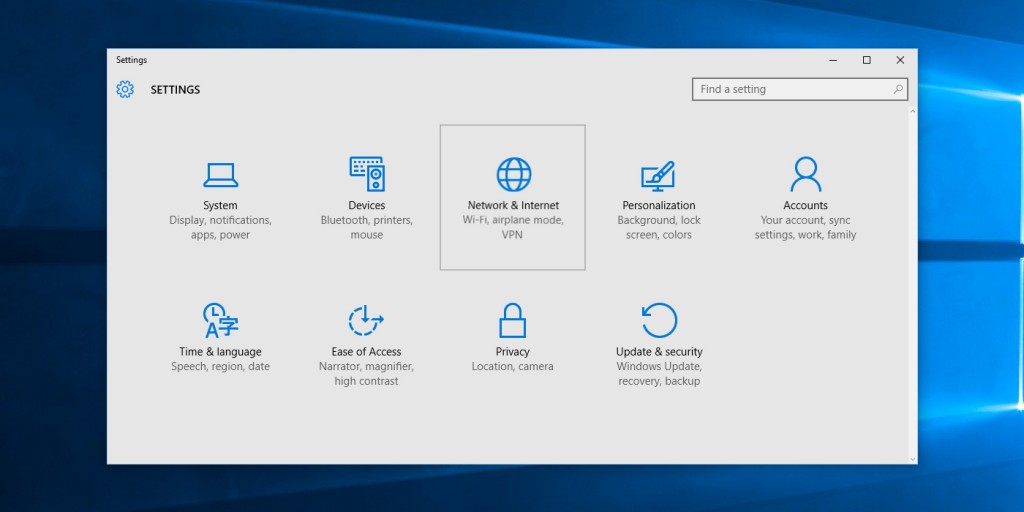
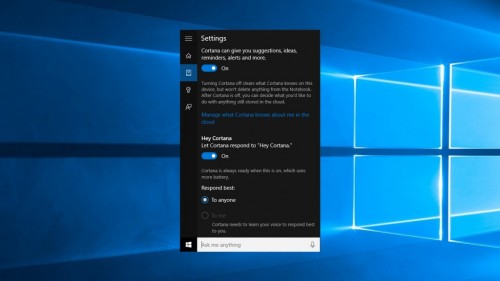
اکنون که بعد از مدت ها انتظار ویندوز ۱۰ را بر روی رایانه خود نصب کرده اید احتمالا مشتاق گشت و گذار در این سیستم عامل و کشف راز های آن هستید ولی بهتر است دست نگه دارید و قبل از آن ، این ۵ بخش از تنظیمات را مطابق سلیقه خود تغییر دهید . این تنظمیات تنظمیات اولیه ای در ویندوز 10 هستند که قبل از شروع به کار با ویندوز باید آن ها را تنظیم کنید . در ادامه با پیشگام آی تیهمراه باشید.
کرتانا را (غیر) فعال کنید
دستیار صوتی مایکروسافت پای خود را یک قدم فراتر گذاشته است و اکنون علاوه بر تلفن های هوشمند در رایانه ها نیز حضور دارد. بر روی کلید استارت کلیک کنید، بعد از انتخاب کرتانا وارد بخش Notebook (سومین آیکن) شوید. در آن جا می توانید کرتانا و همچنین حالت همیشه بیدار Hey Cortana را فعال یا غیر فعال کنید. اعمال این تنظیمات برای کسانی که نگران امنیت و حریم شخصی خود هستند بسیار مهم است.
برنامه های پیش فرض را تغییر دهید
بعد از به روز رسانی به ویندوز ۱۰ یکی از تغییراتی را که در دقایق اول متوجه آن شدیم این بود که ویندوز برنامه های پیش فرض ما را فراموش کرده بود. برای انتخاب مجدد برنامه های پیش فرض تان همان راه همیشگی که با آن آشنا هستید را بروید. اول راست کلیک بر روی فایل مورد نظر، Open with و سپس Choose another app را انتخاب کنید. بعد از این که برنامه پیش فرض تان را انتخاب کردید حواس تان باشد تیک گزینه Always Open… را نیز بزنید.
جلوی ریستارت خودکار سیستم را بگیرید
نسخه خانگی ویندوز، آپدیت ها را به صورت خودکار نصب می کند. قاعدتا شما نمی خواهید رایانه شما به طور غیر منتظره ریستارت شود. برای جلوگیری از ریستارت شدن رایانه خود، عبارت Advanced update را جستجو کنید و Advanced Windows Update options را انتخاب کنید و در صفحه باز شده، زبانه را روی حالت Notify to schedule restart قرار دهید.
جلوی به اشتراک گذاشته شدن Wi-Fi خود را بگیرید
شاید در مورد Wi-Fi Sense چیزهایی شنیده باشید. این قابلیت ویندوز ۱۰ به طور خودکار Wi-Fi (نه رمز آن را) با مخاطبین شما در اسکایپ، فیسبوک و اوتلوک به اشتراک می گذارد. این قابلیت در برخی سناریو های احتمالی می تواند مفید واقع شود ولی اگر به اشتراک گذاشته شدن Wi-Fi شخصی برایتان خوشایند نیست این گونه آن را غیر فعال کنید. عبارت wi-fi settings را جستجو کنید و Change Wi-Fi settings را انتخاب کنید. بر روی Manage Wi-Fi settings کلیک کنید و در صفحه باز شده می توانید تیک گزینه های اوتلوک، اسکایپ و فیسبوک را بردارید.
اعلانات را مدیریت کنید
سیستم اعلانات ویندوز ۱۰ جایگزین منوی Charm ویندوز ۸ در سمت راست صفحه شده است. برای نمایش آن روی آیکن اعلانات در System tray (در کنار ساعت) کلیک کنید و از مسیر All settings, System, Notifications & actions می توانید بخش اعلانات را شخصی سازی کنید و انتخاب کنید چه اعلاناتی نمایش داده شوند.


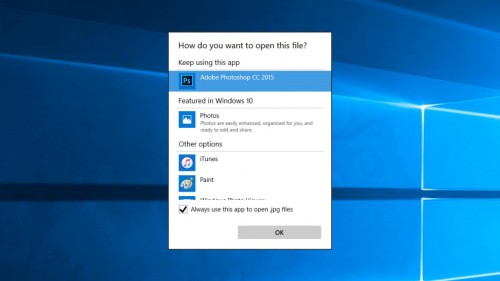
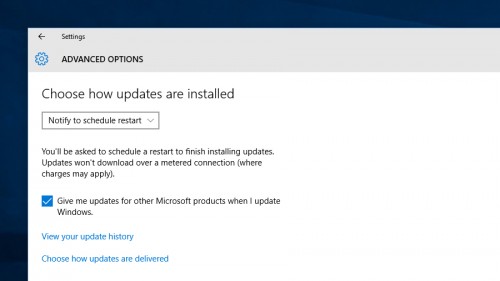
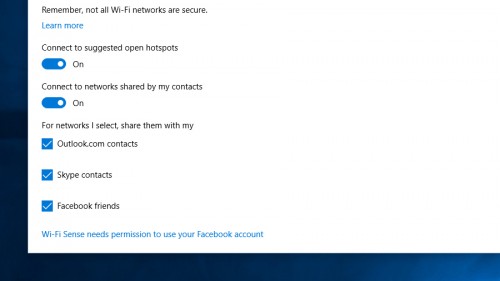
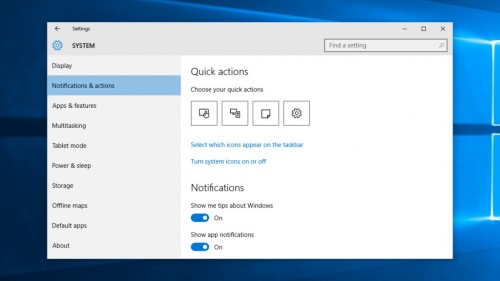
ثبت یک نظر
آدرس ایمیل شما منتشر نخواهد شد. فیلدهای الزامی مشخص شده اند *
ورود / ثبت نام با حساب گوگل